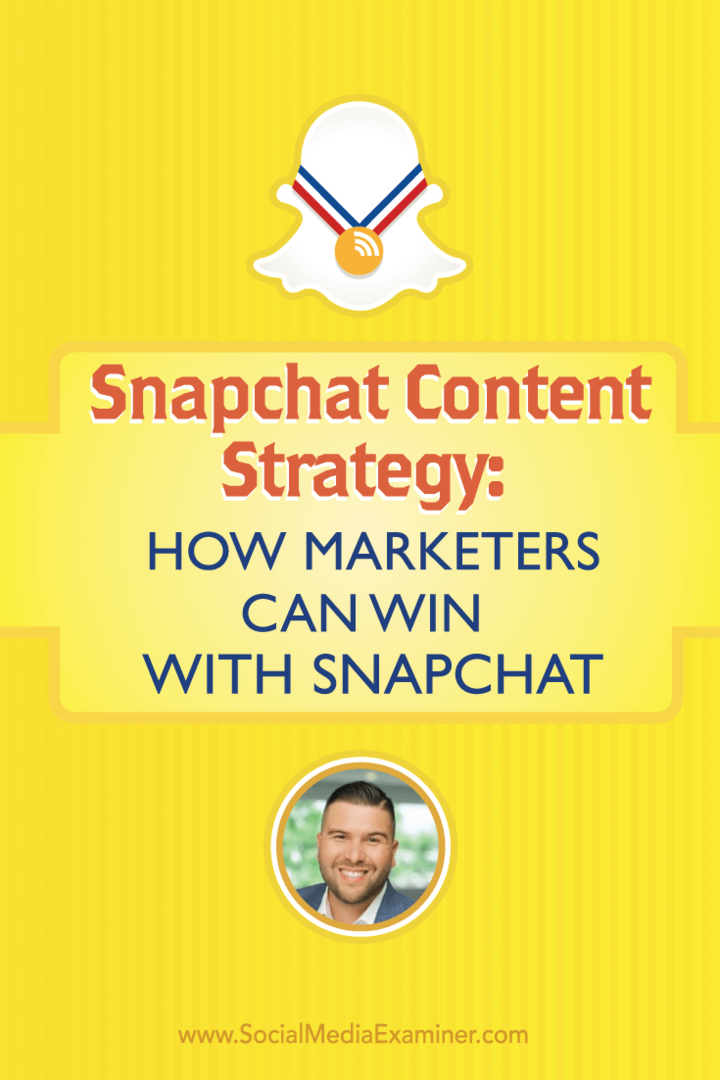كيفية عرض وتحرير كلمات المرور المخترقة والضعيفة في Chrome
الأمان جوجل كروم كروم جوجل بطل / / April 14, 2021

آخر تحديث في

إذا كنت تستخدم ملف ميزة الملء التلقائي في Google Chrome للاحتفاظ بكلمات مرورك ، فمن المحتمل أن يكون لديك العديد من أسماء المستخدمين وكلمات المرور المحفوظة. هذا يجعله مفيدًا عندما تحتاج إلى تسجيل الدخول إلى مواقع التسوق أو مواقع التواصل الاجتماعي أو توصيل الطعام أو المواقع الأخرى التي تتطلب حسابًا.
تتمثل إحدى مزايا استخدام هذه الميزة في أنه يمكنك معرفة ما إذا كانت لديك كلمات مرور ضعيفة أو أي منها تم اختراقها. تحدث انتهاكات الأمان والبيانات في كل مكان وطوال الوقت. لذلك إذا كنت قلقًا من احتمال تسريب كلمات مرورك ، فإليك كيفية اكتشاف ذلك في Chrome.
قم بإجراء فحص أمان لكلمات المرور المحفوظة
يمكنك عرض كلمات المرور المحفوظة في Chrome بالانتقال إلى إعدادات الملء التلقائي. بمجرد الوصول إلى هناك ، يمكنك بعد ذلك إجراء فحص أمان لكلمات المرور.
- افتح Chrome وانقر فوق التخصيص والتحكم زر (ثلاث نقاط) في أعلى اليمين.
- يختار إعدادات.
- إختر الملء التلقائي على اليسار.
- قطف او يقطف كلمات السر على اليمين ضمن الملء التلقائي.
- أسفل تسجيل الدخول التلقائي ، انقر فوق الزر لـ تحقق من كلمات المرور.
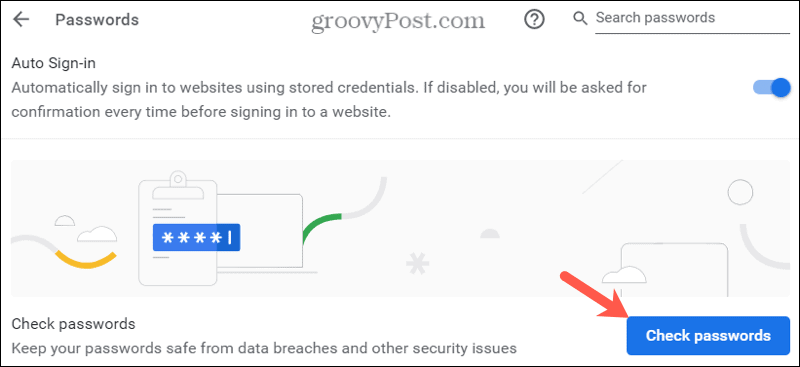
يتم تشغيل فحص الأمان بسرعة كبيرة ثم يعرض عدد مشكلات الأمان التي تم العثور عليها بكلمات المرور الخاصة بك. كما ترى في لقطة الشاشة أدناه ، يمكن أن تكون النتائج مخيفة.

أسفل نتائج الفحص ، لديك جميع كلمات المرور المتضمنة في مشكلات الأمان هذه. في الجزء العلوي من القائمة توجد كلمات المرور التي تم اختراقها مع وجود كلمات مرور ضعيفة أسفلها. من هناك ، يمكنك اتخاذ بعض الإجراءات بشأن كلمات المرور هذه.
إظهار كلمات المرور أو تحريرها أو إزالتها أو تغييرها في Chrome
لكل كلمة مرور في كل من قوائم كلمات المرور المعرضة للخطر والضعيفة ، يمكنك إظهار كلمة مرور أو تحريرها أو إزالتها أو تغييرها. انقر على المزيد من الإجراءات زر (ثلاث نقاط) على يمين كلمة المرور واختر واحدًا مما يلي.
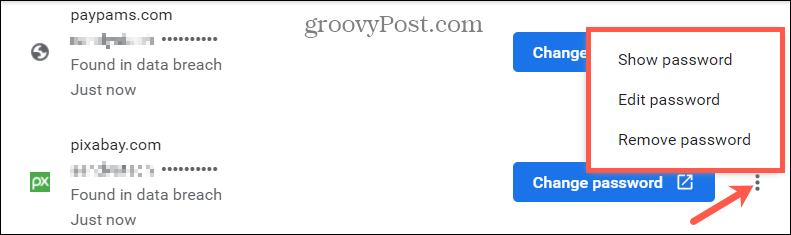
عرض كلمة المرور: اعرض كلمة المرور المخفية بعلامات النجمة. سيُطلب منك إدخال كلمة مرور الكمبيوتر. بعد ذلك ، ستظهر كلمة المرور على يمين اسم المستخدم الخاص بك ، لتحل محل العلامات النجمية.
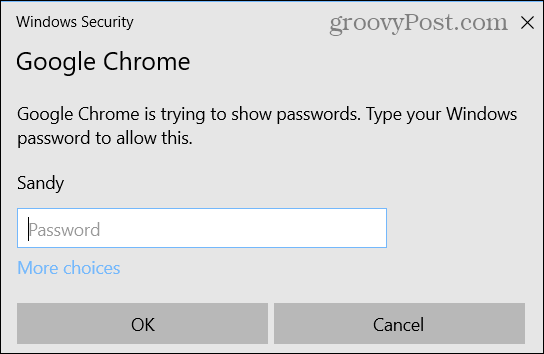
تحرير كلمة المرور: إذا قمت بتغيير كلمة المرور مباشرة على الموقع ، يمكنك تحديثها هنا. كن على علم بأن تحريره في هذه البقعة لا قم بتغييره على الموقع. يؤدي هذا إلى تعديله فقط لإعداد الملء التلقائي في Chrome.
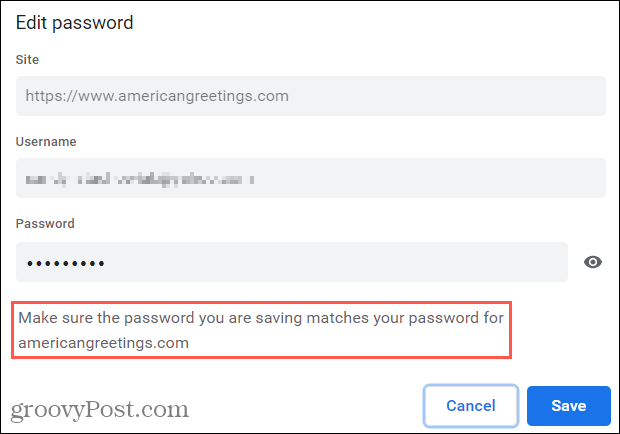
إزالة كلمة المرور: بالنسبة للحسابات التي لم تعد تستخدمها أو المواقع التي لم تعد تزورها ، يمكنك إزالة كلمة المرور من قائمة الملء التلقائي. سيُطلب منك تأكيد هذا الإجراء. هذا لا حذف حسابك من الموقع ؛ فقط يزيل كلمة المرور من قائمتك.

تغيير كلمة المرور: انقر على تغيير كلمة المرور زر للانتقال مباشرة إلى هذا الموقع. بمجرد الوصول إلى هناك ، يمكنك تغيير كلمة مرورك حسب إعدادات الموقع. بعد ذلك ، قم بتحديثه في قائمة Chrome Autofill باستخدام إجراء التعديل أعلاه.

بمجرد معالجة كلمات المرور التي تم اكتشاف أنها مخترقة ، تأكد من العمل على كلمات المرور الضعيفة. هذه مجرد طريقة أخرى للحفاظ على أمان حساباتك وبياناتك. وللحصول على مزيد من المساعدة ، راجع مقالتنا على إنشاء كلمات مرور قوية يمكنك تذكرها.
حافظ على أمان كلمات المرور الخاصة بك ، واكتشف مشكلات الأمان في Chrome
نظرًا لعدد كلمات المرور التي نحتاجها جميعًا هذه الأيام ، فمن المحتمل أن تكون كلمة مرور واحدة على الأقل متورطة في عملية اختراق للبيانات. يؤدي إجراء عمليات فحص منتظمة في Chrome باستخدام أداة فحص الأمان هذه إلى تقريبك خطوة واحدة من الحفاظ على أمان بيانات الاعتماد الخاصة بك. وتأكد من مشاركة هذه المقالة مع الأصدقاء والعائلة حتى يفعلوا الشيء نفسه.
إذا كنت في السوق للحصول على مزيد من المساعدة في الحفاظ على أمان كلمات المرور الخاصة بك وحتى إنشاء كلمات مرور آمنة ، فقم بإلقاء نظرة على قائمة مدراء كلمات مرور مجانية لأجهزتك.
كيفية مسح Google Chrome Cache وملفات تعريف الارتباط وسجل التصفح
يقوم Chrome بعمل ممتاز في تخزين محفوظات الاستعراض وذاكرة التخزين المؤقت وملفات تعريف الارتباط لتحسين أداء متصفحك عبر الإنترنت. كيف ...
مطابقة الأسعار في المتجر: كيفية الحصول على الأسعار عبر الإنترنت أثناء التسوق في المتجر
لا يعني الشراء من المتجر أن عليك دفع أسعار أعلى. بفضل ضمانات مطابقة الأسعار ، يمكنك الحصول على خصومات عبر الإنترنت أثناء التسوق في ...
كيفية إهداء اشتراك Disney Plus ببطاقة هدايا رقمية
إذا كنت تستمتع بـ Disney Plus وترغب في مشاركتها مع الآخرين ، فإليك كيفية شراء اشتراك Disney + Gift مقابل ...
دليلك إلى مشاركة المستندات في المستندات وجداول البيانات والعروض التقديمية من Google
يمكنك بسهولة التعاون مع تطبيقات Google المستندة إلى الويب. إليك دليلك للمشاركة في المستندات وجداول البيانات والعروض التقديمية من Google مع الأذونات ...